Este tutorial es una creación personal de Animabelle
Cualquier parecido con otro es pura
coincidencia.
Puede usarlo para sus lecciones de PSP; por favor devuelva el
enlace
No dudes en avisarme si tienes algún problema con este
tutorial.
Gracias a Noisette por sus explicaciones (Mirror and return)
para las recientes PSP---AQUI
********
image1_Aisse_Animabelle
171_enfant_p2_animabelle
171_enfant_p3_animabelle
Masque1_Aisse_Animabelle"
171_enfant_p2_animabelle
Misted1_Aisse_Animabelle
Filters Unlimited 2.0.
Render - ButtonMaker Square ***
Eigen filter - Emboss_3.
BKg Designer sf10 II - MURUs Wave ***
AAA Frames - Foto Frame.
Simple - Zoom Out and Flip.
Tramages - Mo'Jellyfish en Tow The Line
Render - ButtonMaker Square ***
Eigen filter - Emboss_3.
BKg Designer sf10 II - MURUs Wave ***
AAA Frames - Foto Frame.
Simple - Zoom Out and Flip.
Tramages - Mo'Jellyfish en Tow The Line
1.
Duplícalo,
cierra los originales
Recuerde guardar su trabajo a menudo
Color
1#e8dcb6
Color 2#635650
Color 3#37342f
Color 4#8b6274
Siéntase libre
de cambiar el modo de fusión de capas y la opacidad, si es
necesario
2
Archivo - Nuevo - Abra una nueva imagen transparente de 800 x
500 píxeles
Selecciones - Seleccionar todo
Copia y pega en la selección,
la imagen "image1_Aisse_Animabelle"
Quitar selección
3
Ajuste -
Desenfoque - Desenfoque gaussiano - Radio a 50
4
Efectos - Efecto de imagen - Mosaico
integrado
(configuración por defecto)
5
Capas - Nueva capa de máscara - A
partir de la imagen
Capas - Fusionar - Fusionar grupo
propiedades
de capa "Multiplicar"
Efectos - Filtro personalizado -
Relieve_3
6.
Efectos - Efecto de imagen - Mosaico
integrado
Capas - Fusionar
capa a continuación
7.
Selecciones: convertir la selección en capa
Copie y
pegue en la selección, el "Misted1_Aisse_Animabelle"
Repite esta acción por
segunda vez.
Ajuste - Nitidez - Nitidez
Quitar selección
8.
Capas -
Duplicar
Activar la capa debajo de "Selección transformada"
Efectos -
Complementos - ICNET. Software - Filters Unlimited 2.0 - & <BKg Designer
sf10 II> - MURUs Wave ..
(Configuración por
defecto)
9
Efectos - Efecto 3D - Sombra
0/0/100/30 /
Negro
Capas - Duplicar
Imagen - Espejo
Capas - Fusionar hacia
abajo
10
Regrese a la capa superior "Copia de la selección
transformada"
Selecciones - Seleccionar todo
Selecciones -
Flotante
Selecciones - Estático
Editar - Cortar
Editar: pegar como
imagen nueva
(guarde esto para el final ya que lo necesitaremos de
nuevo)
11
Editar - Copiar
Regrese a su trabajo
Editar:
pegar en la selección
Quitar selección
Efectos - Efecto 3D - Sombra
0/0/60/20 / Negro
12
Activar la capa en la parte inferior de la pila
"Ráster 1"
Capas: nueva capa ráster
Selecciones - Seleccionar
todo
Copie y pegue en la selección, el "Misted1_Aisse_Animabelle"
Ajuste
- Nitidez - Nitidez
Opacidad a 60.
Capas - Fusionar hacia
abajo
13
Activar capa más inferior de la pila
Editar -
Copiar
Selecciones: no seleccionar nada
Editar: pegar como imagen nueva
Efectos - Efecto de imagen - Mosaico sintegrado
Selecciones: no seleccionar nada
Editar: pegar como imagen nueva
Efectos - Efecto de imagen - Mosaico sintegrado
predeterminado
14
Imagen: girar a la derecha
Imagen: cambie el tamaño a 345 x 374 píxeles
15
Efectos - Filtro personalizado - Relieve_3
Capas - Nueva capa de máscara - A partir de la imagen
Aplicar la máscara "Masque3_Aisse_Animabelle
Capas - Nueva capa de máscara - A partir de la imagen
Aplicar la máscara "Masque3_Aisse_Animabelle
16
Capas - Fusionar - Fusionar grupo
Editar - Copiar
17
Regrese a su trabajo en progreso
Activar la capa en la parte superior de la pila.
Editar: pegar como nueva capa
18
Imagen: cambiar el tamaño al 60%
(Cambiar el tamaño de todas las capas: sin marcar)
Ajuste - Nitidez - Nitidez
Capas - Duplicar
Capas - Fusionar hacia abajo
19
Colóquelo en la parte superior derecha (ver resultado final)
Efectos - Efecto 3D - Sombra paralela
- 7 / - 7/50/5 / Negro
Editar - Copiar
17
Regrese a su trabajo en progreso
Activar la capa en la parte superior de la pila.
Editar: pegar como nueva capa
18
Imagen: cambiar el tamaño al 60%
(Cambiar el tamaño de todas las capas: sin marcar)
Ajuste - Nitidez - Nitidez
Capas - Duplicar
Capas - Fusionar hacia abajo
19
Colóquelo en la parte superior derecha (ver resultado final)
Efectos - Efecto 3D - Sombra paralela
- 7 / - 7/50/5 / Negro
20
Imagen: agregue bordes simétricos de 2
píxeles, color 3
Selecciones - Seleccionar todo
Imagen: agregue bordes
simétricos de 30 píxeles, color 4
Selección - Invertir
21
Aplicar el filtro simple- Sencillo - Alejar y voltear
Ajuste - Desenfoque - Desenfoque
gaussiano - Radio a 10
Selecciones - Invertir
Efectos - Efecto 3D - Sombra
0/0/100/40 /
Negro
Quitar seleccion
Imagen: agregue bordes simétricos de 2 píxeles,
color 3
22
Selecciones - Seleccionar todo
Imagen: agregue bordes
simétricos de 60 píxeles, color 1
Selecciones - Invertir
Efectos -
Complementos - ICNET. Software - Filters Unlimited 2.0 - Tramages - Mo
'Jellyfish ...Configuración por defecto)
23
(Configuración por defecto)
Selecciones - Invertir
Efectos -
Efecto 3D - Sombra
0/0/100/100 / Negro
24
Selecciones -
Invertir
Selecciones: convertir la selección en capa
Selecciones: no
seleccionar nada
Imagen - Espejo
Capas - Propiedades - Opacidad a
50
Capas: fusionar todo (aplanar)
25
Copie y pegue como una nueva
capa, el tubo "171_enfant_p2_animabelle"
Imagen: cambiar el tamaño al
80%
Ajuste - Nitidez - Nitidez
Colóquelo en el centro de la etiqueta o a
su conveniencia
Conviértelo en una hermosa sombra paralela de su
elección
Imagen: agregue bordes simétricos de 2 píxeles, color 3
Imagen:
cambia el tamaño a 900 píxeles de ancho
26
Capas: nueva capa
ráster
Aplicar su marca de agua (firma)
Capas - Fusionar - Todas (aplanar)
Archivo - Exportar - Archivo JPEG optimizado
****
Tutorial Original de Animabelle


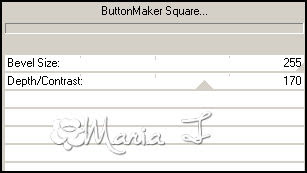














No hay comentarios.:
Publicar un comentario